这篇文章主要讲解了“windows几何画板怎么填充图形颜色”,文中的讲解内容简单清晰,易于学习与理解,下面请大家跟着小编的思路慢慢深入,一起来研究和学习“windows几何画板怎么填充图形颜色”吧!
1、几何画板上单机左边侧边栏自定义工具——立几平台——四边形表面上色。
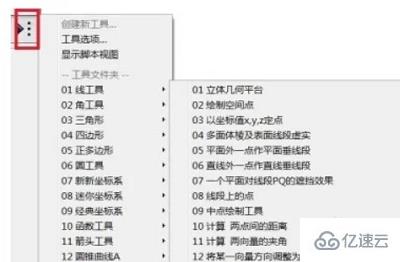
2、在空白处上点击一下鼠标,确定色盘中心,鼠标在点四下确定四边形的四个顶点。
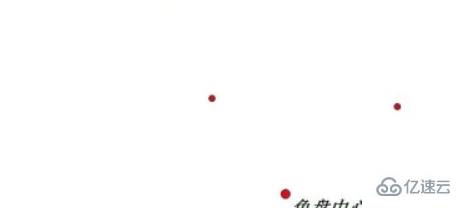
3、这个时候鼠标的四边形内部移动就会出现各种颜色,选择好颜色单击即可。

感谢各位的阅读,以上就是“windows几何画板怎么填充图形颜色”的内容了,经过本文的学习后,相信大家对windows几何画板怎么填充图形颜色这一问题有了更深刻的体会,具体使用情况还需要大家实践验证。这里是亿速云,小编将为大家推送更多相关知识点的文章,欢迎关注!
免责声明:本站发布的内容(图片、视频和文字)以原创、转载和分享为主,文章观点不代表本网站立场,如果涉及侵权请联系站长邮箱:is@yisu.com进行举报,并提供相关证据,一经查实,将立刻删除涉嫌侵权内容。